Jak zresetować ustawienia zasad grupy w systemie Windows 10 i 11
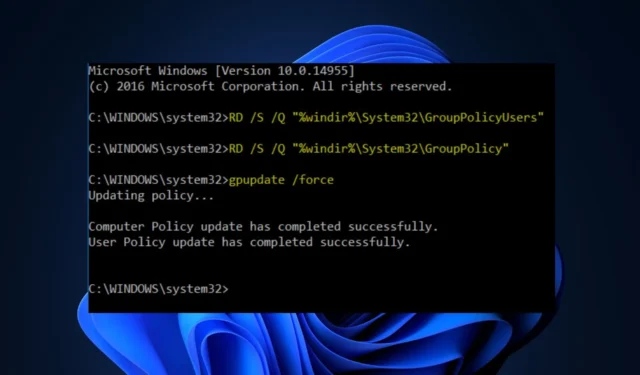
Edytor zasad grupy to funkcja umożliwiająca użytkownikom dostosowanie niektórych ustawień systemu Windows 10 i 11. Jednak niektórzy z naszych czytelników poprosili o informacje, jak zresetować ustawienia zasad grupy do wartości domyślnych po wprowadzeniu pewnych zmian na komputerze z systemem Windows i teraz mają problemy.
W tym artykule przedstawimy uproszczone kroki resetowania ustawień zasad grupy w systemie Windows 10 & 11.
Dlaczego powinienem zresetować ustawienia zasad grupy?
Zresetowanie ustawień zasad grupy może być konieczne w pewnych sytuacjach w celu rozwiązania problemów lub konfliktów, które mogą wystąpić w środowisku Windows. Poniżej znajduje się kilka powodów, dla których warto rozważyć zresetowanie:
- Niezamierzone zmiany — w przypadku, gdy błędna konfiguracja lub niekompatybilna kombinacja ustawień powoduje niestabilność lub nieoczekiwane zachowanie systemu, zresetowanie ustawień zasad grupy może pomóc w odwróceniu wszelkich potencjalnie problematycznych zmian i przywróceniu domyślna konfiguracja.
- Rozwiązywanie problemów – jeśli napotkasz problemy z systemem Windows, takie jak problemy z instalacją aplikacji, łącznością sieciową lub wydajnością systemu, zresetowanie ustawień zasad grupy może pomóc w skuteczniejszym rozwiązaniu problemu.
Powyżej wymieniono kilka powodów, dla których warto zresetować ustawienia zasad grupy. Jednak zanim to zrobisz, upewnij się, że wykonałeś kopię zapasową wszystkich ważnych konfiguracji, ponieważ może to mieć znaczący wpływ na zachowanie i konfigurację systemu.
Czy resetowanie ustawień zasad grupy jest niebezpieczne?
Resetowanie ustawień zasad grupy może mieć znaczący wpływ (pozytywny i negatywny) na system, a jeśli nie zostanie wykonane prawidłowo, może zakłócić normalne działanie komputera, zmienić uprawnienia i prawa dostępu lub potencjalnie utracić dostosowania.
Chociaż nie jest to z natury niebezpieczne, ważne jest, aby postępować ostrożnie i podjąć niezbędne środki ostrożności. Przejdźmy teraz do bezpiecznych sposobów resetowania ustawień zasad grupy.
Jak mogę zresetować ustawienia zasad grupy?
Przed wypróbowaniem którejkolwiek z podanych metod resetowania ustawień zasad grupy należy przeprowadzić kilka wstępnych kontroli:
- Upewnij się, że data i godzina systemowa są prawidłowe. Jeśli jest wyłączona nawet na kilka minut, może to powodować problemy z zasadami grupy.
- Upewnij się, że używasz konta administratora, a nie konta standardowego.
- Jeśli Twoje konto użytkownika jest uszkodzone, możesz utworzyć inne konto i ustawić je jako administrator.
Po potwierdzeniu powyższych sprawdzeń możesz zapoznać się z metodami podanymi poniżej, aby je zresetować.
1. Zresetuj za pomocą Edytora lokalnych zasad grupy
- Naciśnij klawisze Windows + R, aby otworzyć okno dialogowe polecenia Uruchom. Wpisz gpedit.msc w oknie dialogowym i naciśnij Enter, aby otworzyć Edytor lokalnych zasad grupy.
- W oknie Edytora lokalnych zasad grupy przejdź do następującej lokalizacji w lewym okienku:
Konfiguracja komputera\Szablony administracyjne\Wszystkie ustawienia - W prawym okienku wyszukaj kolumnę Stan po prawej stronie i wyświetl tylko te zasady, które są tylko włączone lub wyłączone.
- W nowym oknie zmień przycisk opcji Włączone/Wyłączone na Nie skonfigurowano. Następnie kliknij przycisk Zastosuj i OK, aby zapisać zmiany.
- Zamknij okno Edytora lokalnych zasad grupy.
- Aby wymusić resetowanie, naciśnij klawisze Windows + X i wybierz Terminal (Administrator).
- Wpisz następujące polecenie i naciśnij Enter, aby wykonać polecenie:
gpupdate /force - Uruchom ponownie komputer, aby zastosować zmiany.
2. Zresetuj za pomocą wiersza polecenia
- Naciśnij klawisz Windows, wpisz CMD i wybierz Uruchom jako administrator, aby otworzyć okno wiersza polecenia z podwyższonym poziomem uprawnień.
- Wpisz następujące polecenie i naciśnij Enter, aby usunąć folder ustawień zasad grupy:
RD /S /Q "%WinDir%\System32\GroupPolicy" - Następnie wpisz następujące polecenie i naciśnij Enter, aby usunąć folder użytkowników zasad grupy:
RD /S /Q "%WinDir%\System32\GroupPolicyUsers" - Te zmiany nie wejdą w życie, dopóki Zasady grupy nie zostaną zaktualizowane.
- Aby zaktualizować zasady grupy, wpisz następujące polecenie i naciśnij Enter:
gpupdate /force - Teraz zamknij wiersz polecenia i uruchom ponownie komputer, aby zmiany odniosły skutek.
I to wszystko, jak zresetować ustawienia zasad grupy w systemie Windows 10 i 11. Mamy nadzieję, że jedna z metod przedstawionych w tym przewodniku będzie dla Ciebie odpowiednia.
Jeśli masz jakieś pytania lub sugestie, a może inną metodę resetowania ustawień zasad grupy w systemach Windows 10 i 11, możesz je umieścić w sekcji komentarzy.



Dodaj komentarz